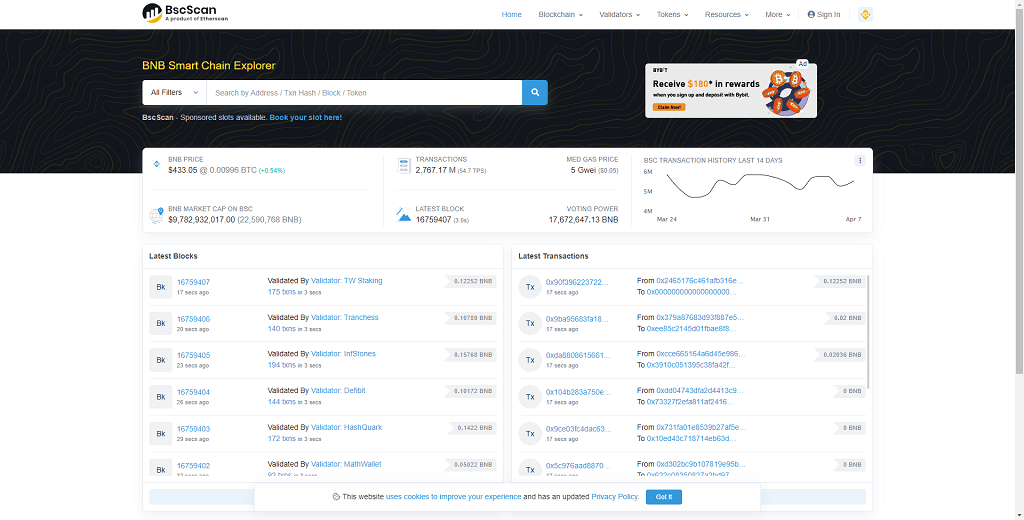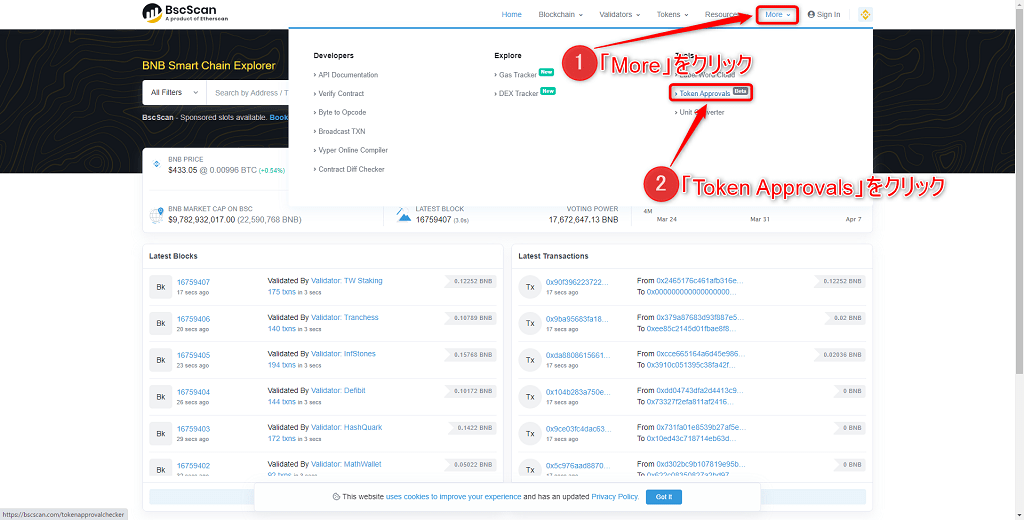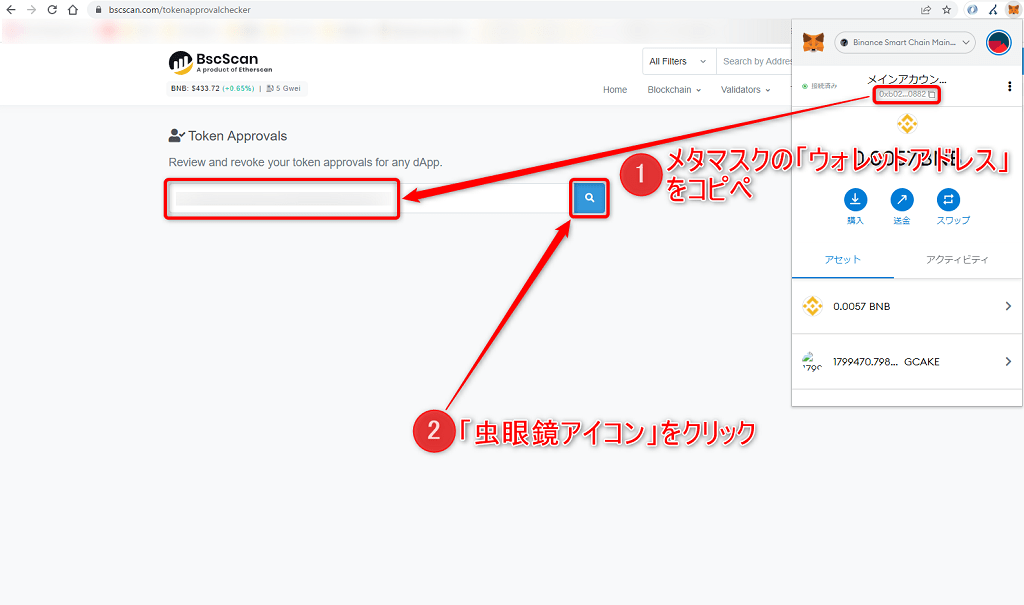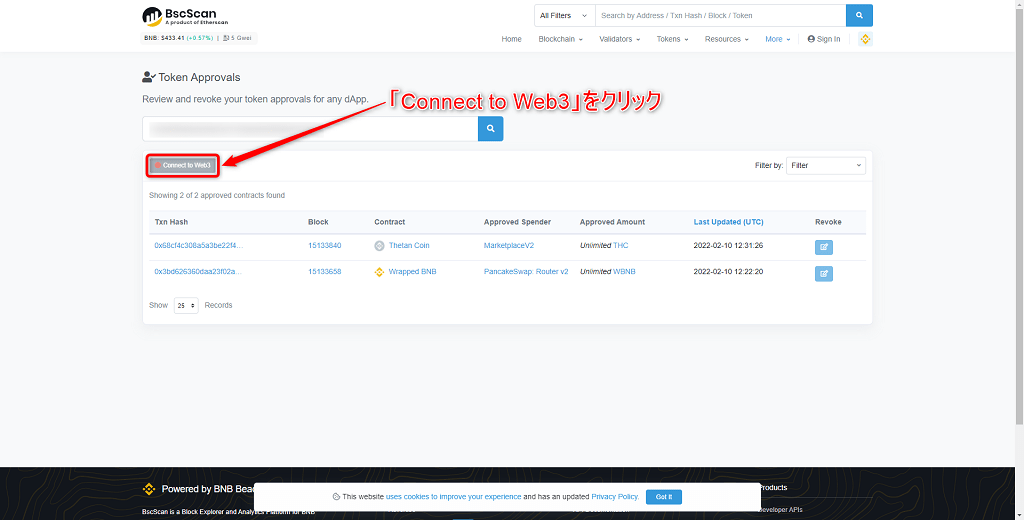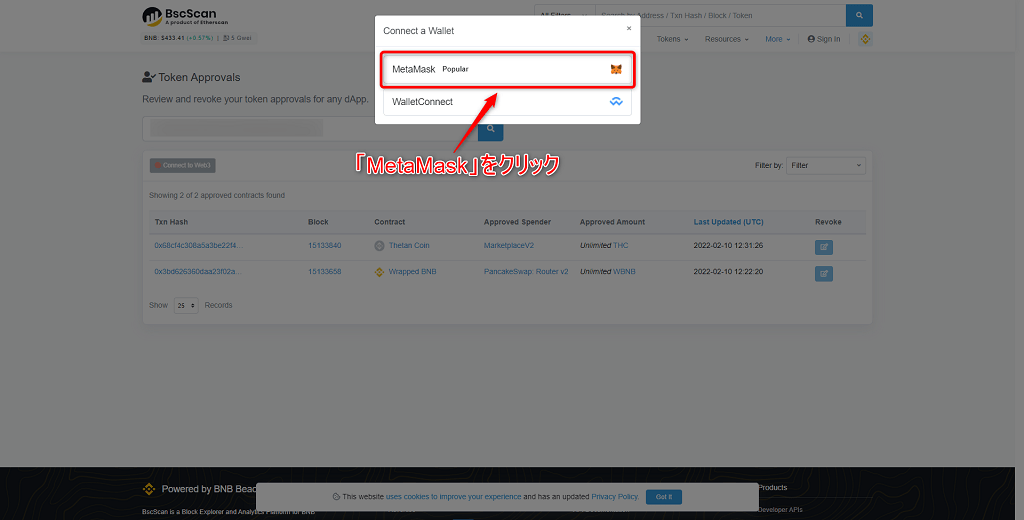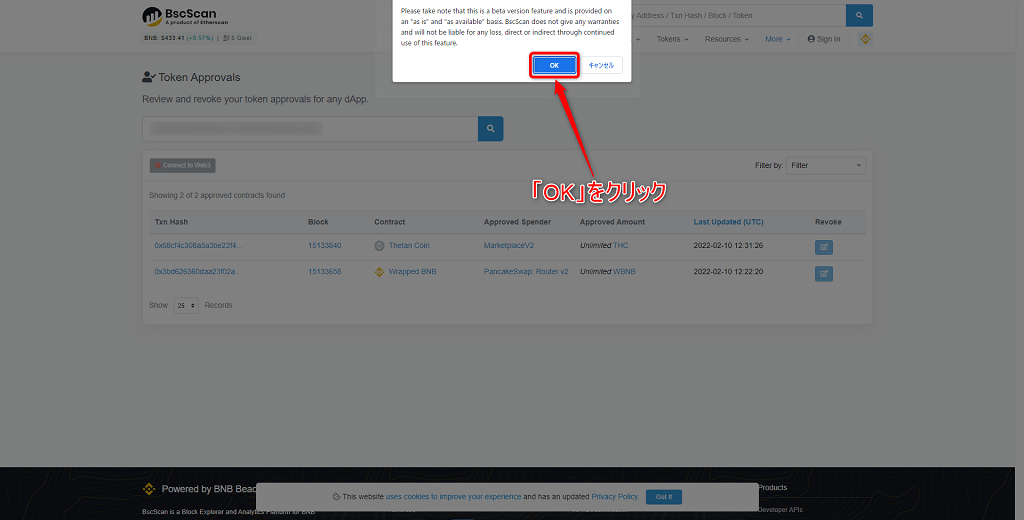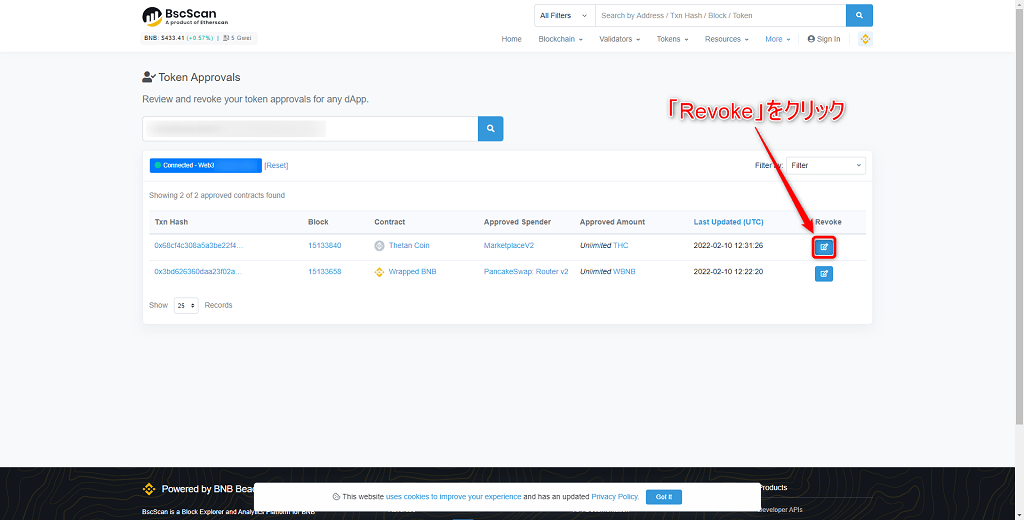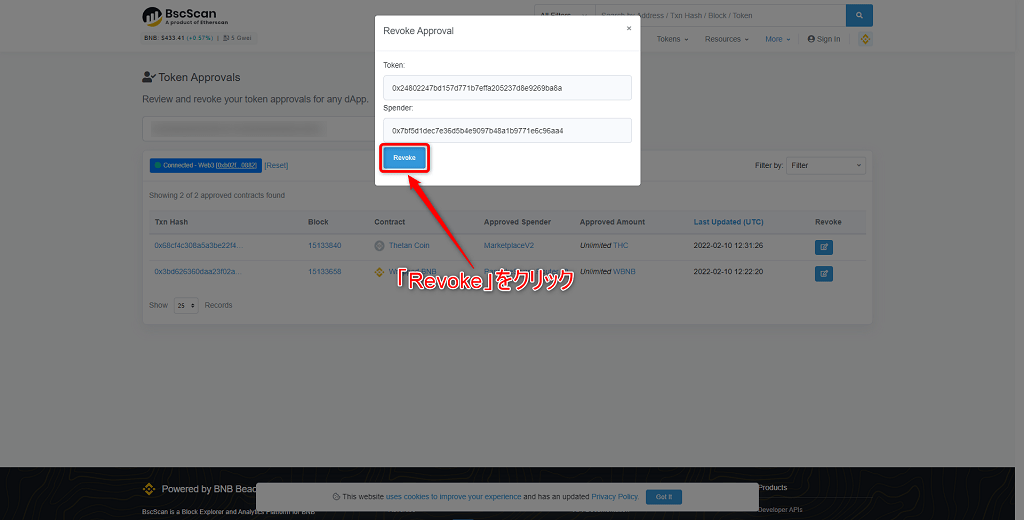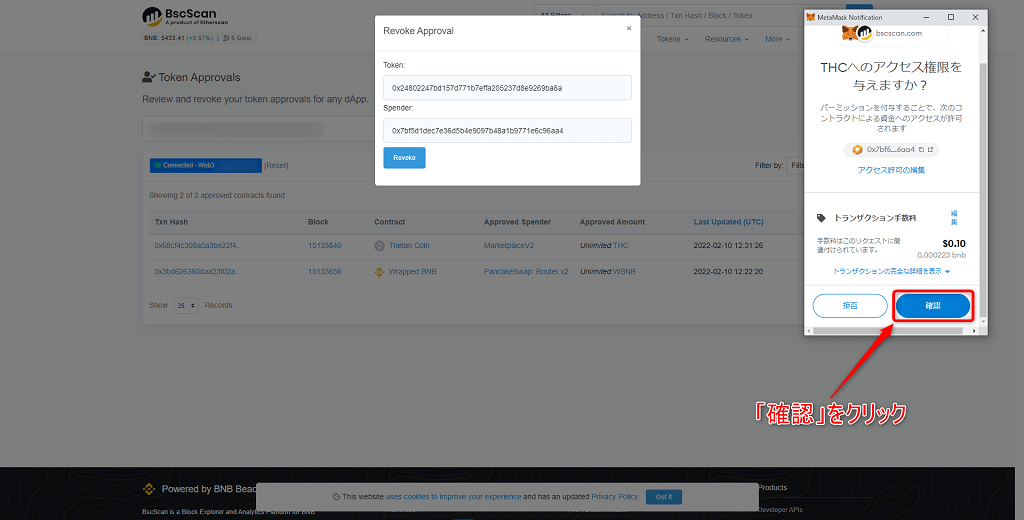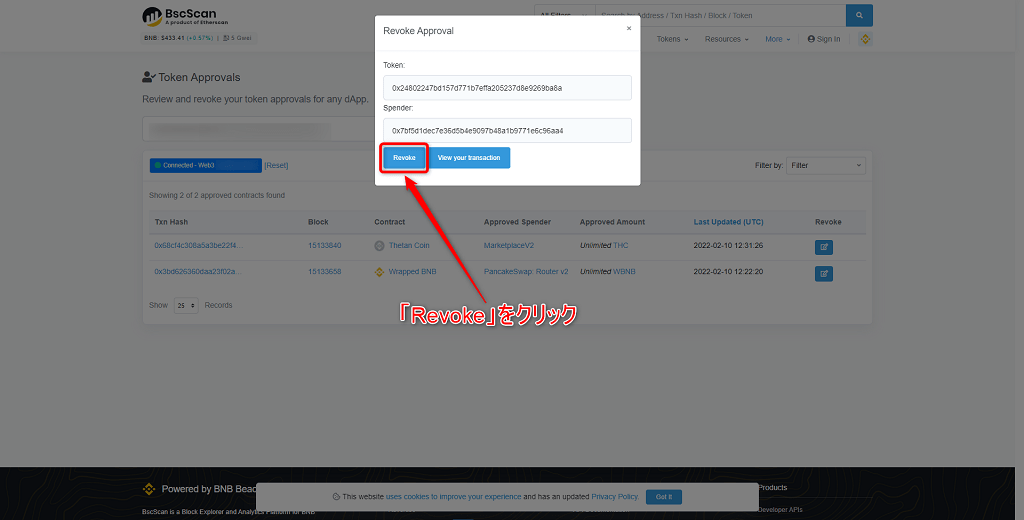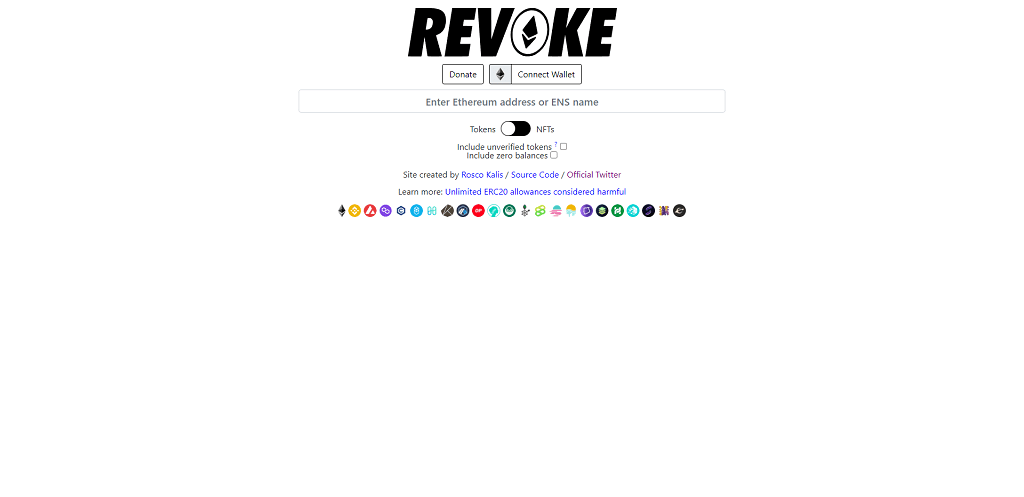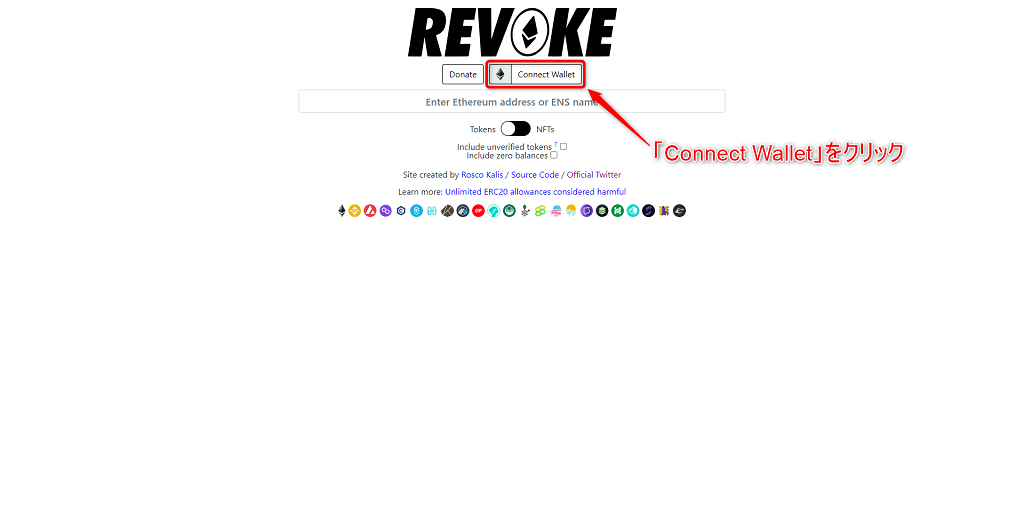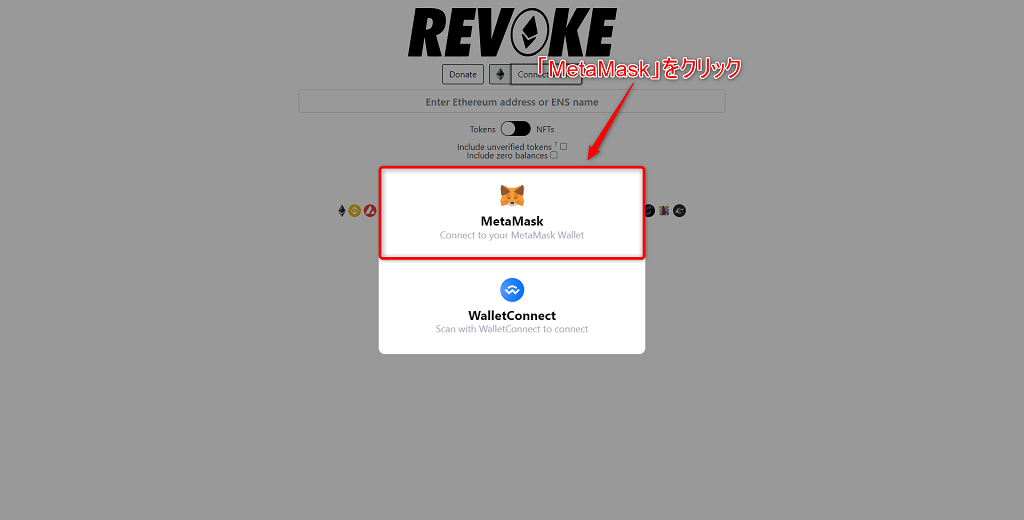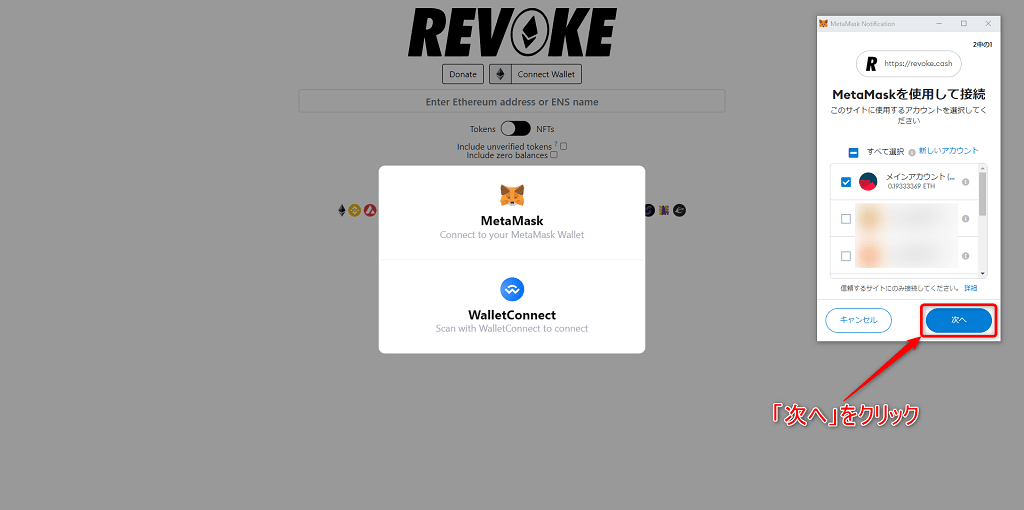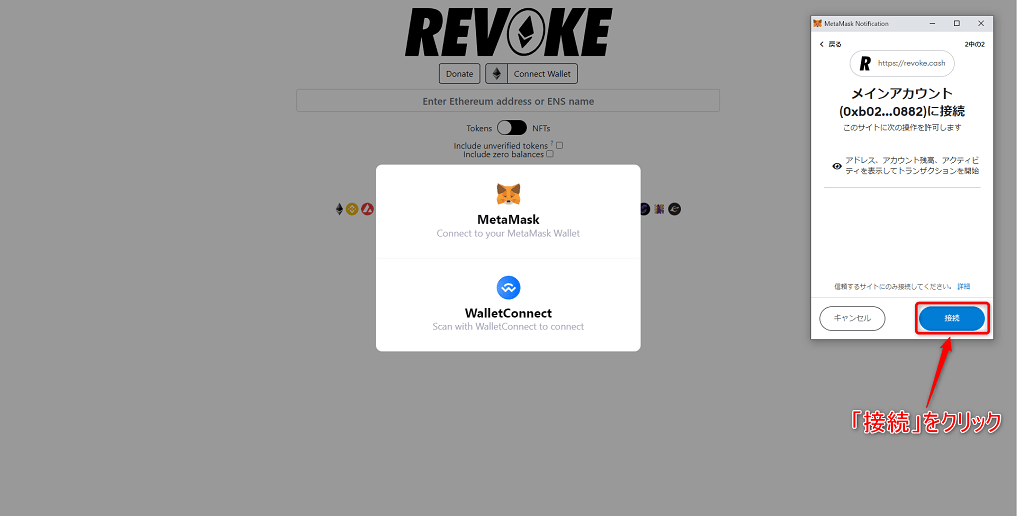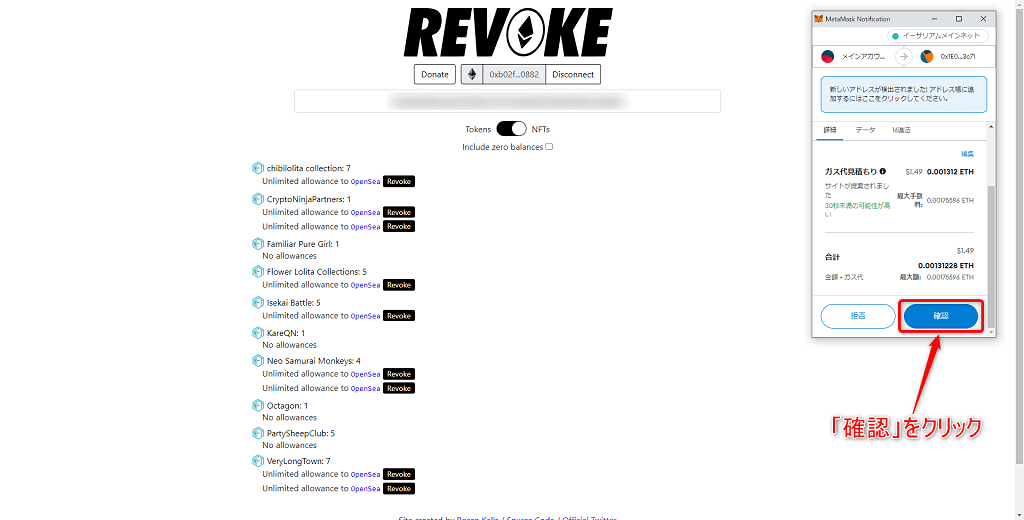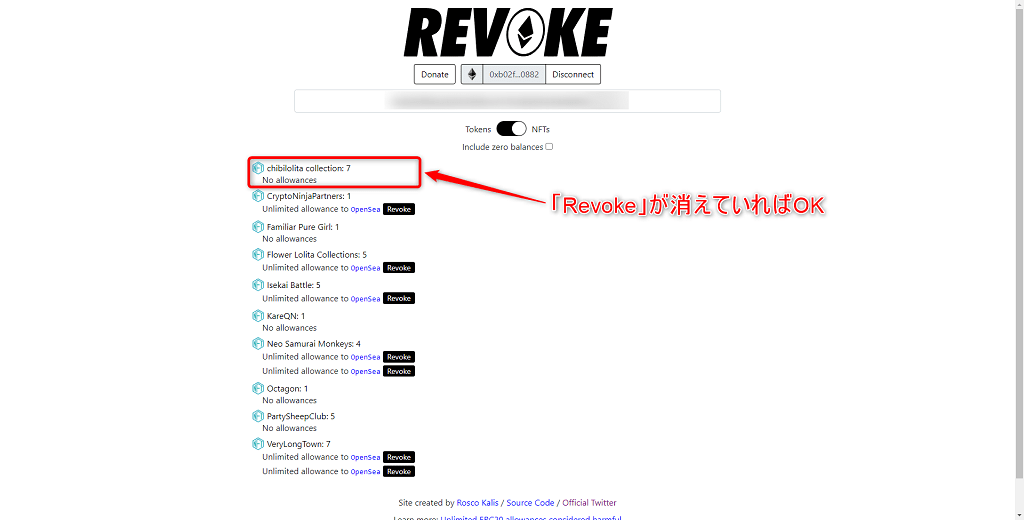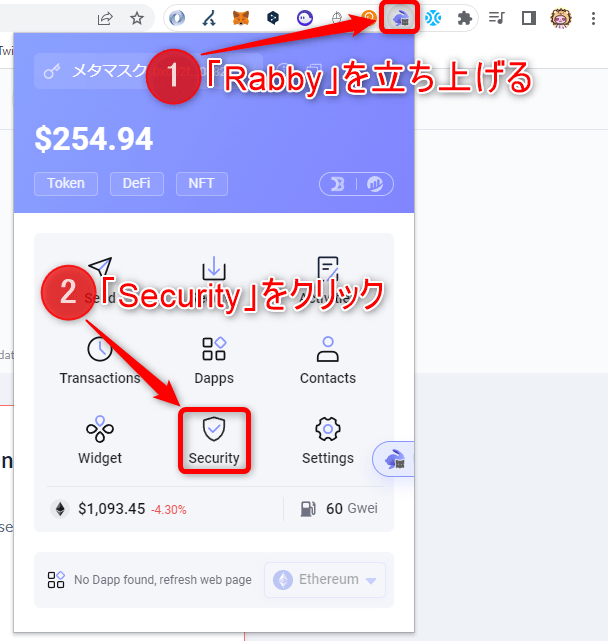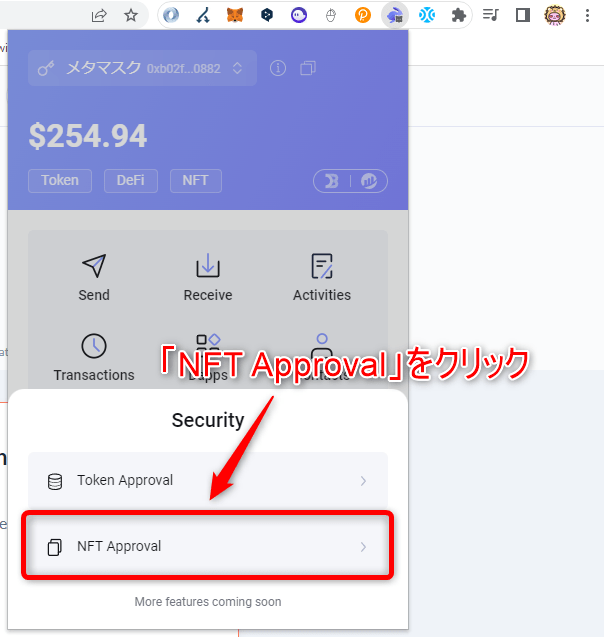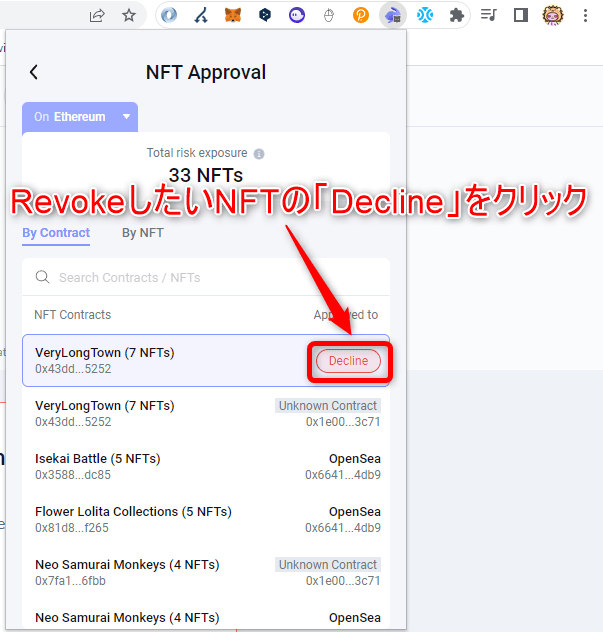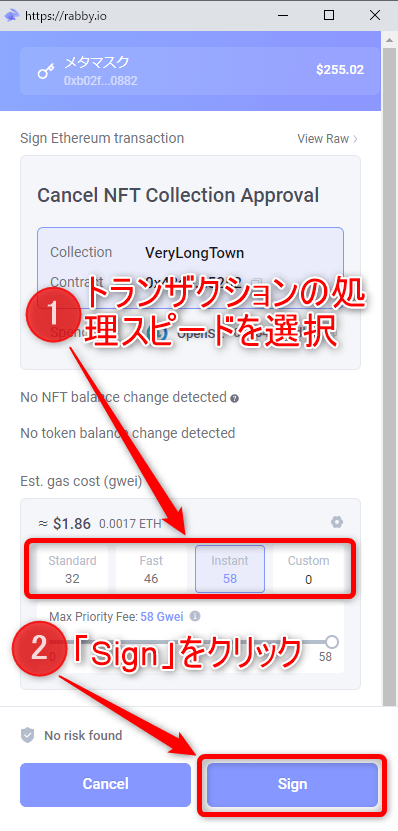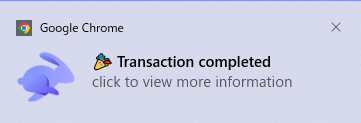といった悩みにお答えします。
本記事の内容
- Revoke(リボーク)とは?
- メタマスクをRevoke(リボーク)する3つの方法
本記事の信頼性
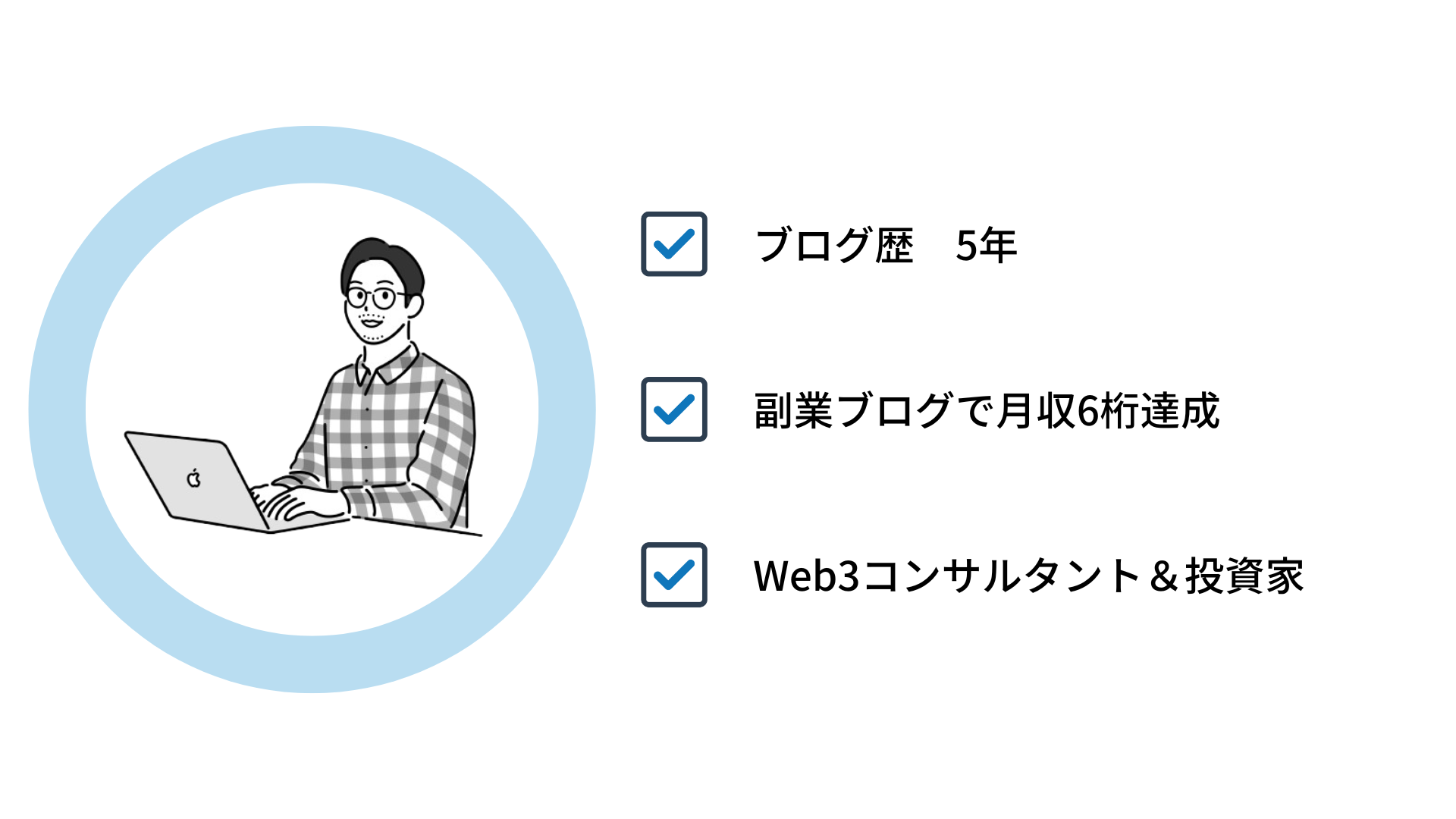
RYOTA(@RYOTA__BLOG)
メタマスクをRevoke(リボーク)すれば、資金やNFTが抜かれるのを防ぐことができます。
とはいえ、「Revoke(リボーク)って何?」「Revoke(リボーク)のやり方を教えてほしい!」と思っている方は多いのではないでしょうか?
今回は、メタマスクをRevoke(リボーク)するやり方について解説していきます。
先に重要なことを言っておきますが、メタマスクから仮想通貨やNFTが抜かれてしまった場合、99.99%戻ってきません。
そうならないように、こまめにRevokeを行っておきましょう。

メタマスクのハッキングについては、以下の記事で詳しく解説しているので、こちらもチェックしてみてください。
-

-
【詐欺に注意】メタマスクのハッキング事例と8つの対策方法
続きを見る
Revoke(リボーク)とは?
Revoke(リボーク)とは、ウォレットの接続先から、ウォレットを接続解除することです。
ウォレット(メタマスク)をサイトにApprove(アップルーブ:承認)したままだと、自由に資産を動かすことができてしまいます。
つまり、「資産が抜かれ放題」ということですね。
そうならないように、接続先の承認を取り消して、ウォレットの接続を解除しておけば、万が一悪意のあるサイトに接続したとしても、自分の資産を守ることができるようになります。

メタマスクをRevoke(リボーク)する3つの方法
メタマスクをRevoke(リボーク)する方法は、以下の3つです。
上記の通り、どれを使ってもメタマスクをRevoke(リボーク)することができるので、おすすめ順に紹介していきます。
次からは、1つずつ詳しく解説していきます。
その➀:BSCScan・Etherscan・polygonscan【おすすめ】
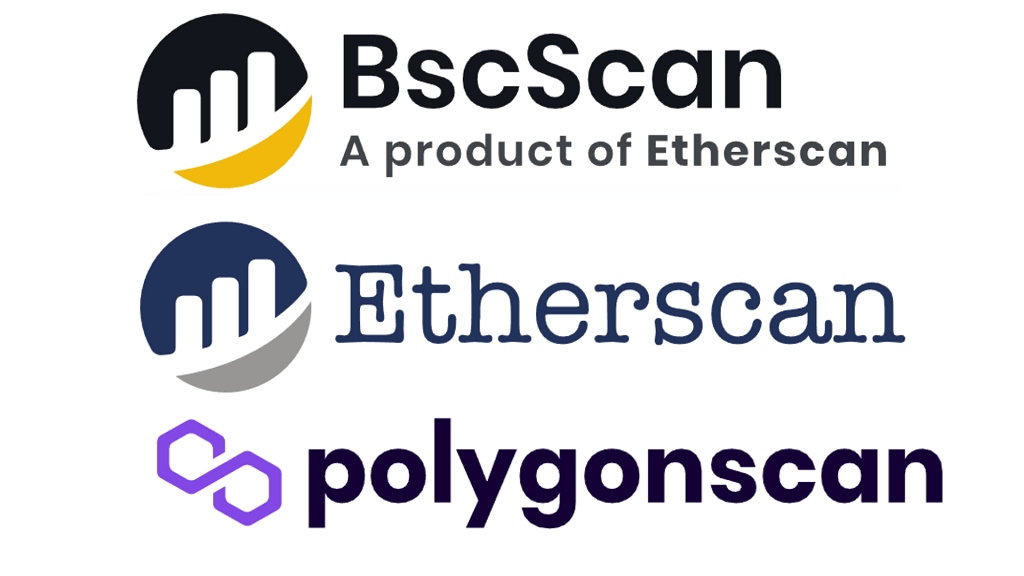
1つめは、「BSCScan・polygonscan・Etherscan」を使ってRevoke(リボーク)するやり方です。
- 公式サイトにアクセス
- ウォレットを接続
- Revokeの実行
1つずつ解説していきます。
手順①:公式サイトにアクセス
まずは、BSCScan・Etherscan・polygonscanの公式サイトにアクセスしていきます。
今回は、BSCScanで進めていきますが、どれもやり方は一緒です。
>> Etherscan(EthereumをRevokeする)
>> polygonscan(polygonをRevokeする)
手順②:ウォレットを接続
続いて、ウォレットを接続していきます。
右上の「More」をクリックし、「Token Approvais」をクリックしてください。
検索窓にメタマスクの「ウォレットアドレス」をコピペし、「虫眼鏡アイコン」をクリックしましょう。
すると、上記の画面になるので、「Connect to Web3」をクリックしてください。
さらに「MetaMask」をクリック。
「OK」をクリックすればMetaMaskの接続が完了です。
手順③:Revokeの実行
最後に、Revokeを実行していきます。
上記の画面になっているので、「Revoke」をクリックしてください。
さらに、「Revoke」をクリックしてください。
メタマスクが立ち上がるので、「確認」をクリックしましょう。
もう一度「Revoke」をクリックしてください。
上記のように「Revoked」と表示されていれば完了です。(※反映されていなければ「F5」で更新してください。)

その②:Revoke.cash
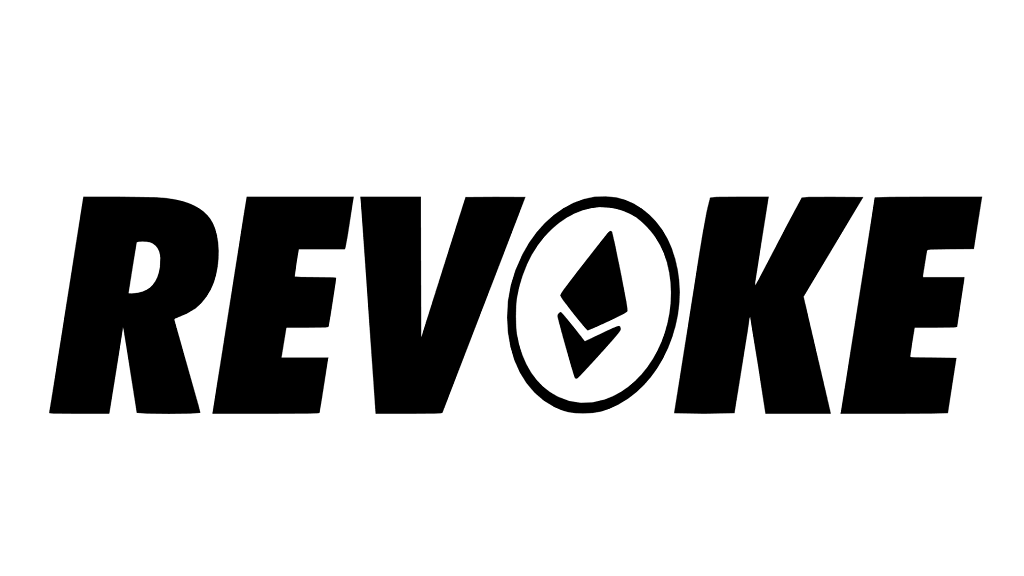
2つめは、「Revoke.cash」を使ってRevoke(リボーク)するやり方です。
- 公式サイトにアクセス
- ウォレットを接続
- Revokeの実行
1つずつ解説していきます。
手順①:公式サイトにアクセス
まずは、Revoke.cashの公式サイトにアクセスしていきます。
以下のリンクから、Revoke.cashの公式サイトにアクセスしてください。
※上記は安全な公式サイトのリンクです。ブックマークしておきましょう!
手順②:ウォレットを接続
続いて、ウォレットを接続していきます。
ロゴの下にある「Connect Wallet」をクリックしてください。
さらに「MetaMask」をクリックしましょう。
すると、メタマスクが立ち上がるので、「次へ」をクリックしてください。
さらに「接続」をクリックすれば、メタマスクの接続が完了です。
手順③:Revokeの実行
最後に、Revokeを実行していきます。
ウォレットアドレスの下に「ボタン」があるので、それをクリックし、ボタンを「NFTS」側に移動させてください。
上記のような画面になるので、「Revoke」をクリックしてください。
メタマスクが立ち上がるので、「確認」をクリック。
注意ポイント
少量のガス代が必要になります。
上記のように「Revoke」が消えてれば完了です。

その③:Rabby(Debank)
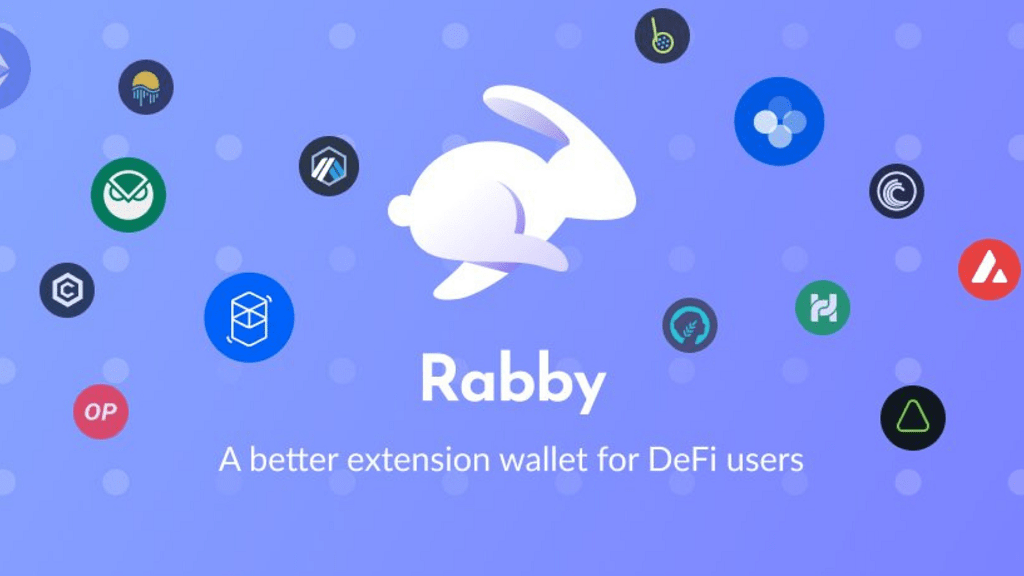
3つめは、「Rabby(Debank)」を使ってRevoke(リボーク)するやり方です。
- Rabbyウォレットを作成
- Revokeの実行
1つずつ解説していきます。
注意ポイント
現在は、DebankでRevokeすることができなくなっています。
新たにRabbyというウォレットで直接Revokeする仕様に変更となっているので、そのやり方を解説していきます。
手順➀:Rabbyウォレットを作成
次に、Rabbyウォレットを作成していきます。
Rabbyウォレットのインストール手順は、以下の通りです。
Rabbyウォレットのインストール手順
- Rabbyをインストール
- ウォレットを作成
- ニーモニックフレーズを設定
上記の通り、簡単にRabbyウォレットをインストールすることができます。
Rabbyウォレットのインストール手順については、Rabbyのインストール手順を3ステップで解説【初心者向け】で詳しく解説しています。
-
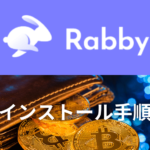
-
Rabbyのインストール手順を3ステップで解説【初心者向け】
続きを見る
手順②:Revokeを実行する
最後に、Revokeを実行していきます。
インストールした「Rabby」を立ち上げて、「Security」をクリックしてください。
次に「NFT Approval」をクリック。(TokenをRevokeしたい方は「Token Approval」をクリック)
さらにRevokeしたいNFTの「Decline」をクリックしましょう。
すると、上記の画面が立ち上がるので、「トランザクションの処理スピード」を選択し、「Sign」をクリック。
上記の表示が出れば完了です。

まとめ:メタマスクをRevoke(リボーク)して詐欺対策しよう!
今回は、【詐欺対策】メタマスクをRevoke(リボーク)する3つの方法といった内容を解説しました。
もう一度おさらいをすると、メタマスクをRevoke(リボーク)する方法は、以下の3つです。
本記事の内容
リボークをして承認を解除しておけば、資産の抜き取りを防ぐことができます。
まだ、メタマスク上での接続解除しか行っていない、変なサイトに接続してしまったという方は、本記事を参考にしてRevoke(リボーク)しておきましょう。
また、メタマスクのハッキングについては、【詐欺に注意】メタマスクのハッキング事例と7つの対策方法で詳しく解説しているので、併せてチェックしてみてください。
-

-
【詐欺に注意】メタマスクのハッキング事例と8つの対策方法
続きを見る